为何要用树莓直播?
因为我的树莓基本在吃灰,而且它运行起来省电,直播放音乐什么的又完全能够胜任,所以它就被我硬点来当作直播的主机了
第一步:安装ffmpeg和解码器
先安装解码器(注意要一句一句执行……)
1 2 3 4 5 6 7 | sudo git clone git://git.videolan.org/x264cd x264./configure --host=arm-unknown-linux-gnueabi --enable-static --disable-openclmakesudo make installcd ..rm -rf x264 |
再安装ffmpeg(一句一句执行……)
1 2 3 4 5 6 7 | sudo git clone git://source.ffmpeg.org/ffmpeg.gitcd ffmpegsudo ./configure --arch=armel --target-os=linux --enable-gpl --enable-libx264 --enable-nonfreemakesudo make installcd ..rm -rf ffmpeg |
有两个地方需要注意:
1、git下载慢的话可以先导入到gitosc再clone;
2、编译ffmpeg的过程在树莓上十分漫长。。。我的花了两个半小时,所以建议使用screen扔到后台,以免断网导致需要重来。
第二步:准备直播所需要的视频文件
我们需要制作一个只有背景音乐的视频,一般会做一个一图流的视频(整个视频画面就是一张图),
这里我使用了小丸工具箱(点我下载),
先要合并一堆mp3文件,具体方法:
全选这些mp3文件;
右击添加到压缩文件;
文件类型选择zip,压缩类型选择“储存”;
将压缩好的xxx.zip拓展名改为. mp3即可(是不是很神奇hhhhh)。
接下来照一张图片,打开小丸工具箱,选择“常用”选项卡;
把图片拖到“一图流”的“图片”框里,把整合好的音乐拖到“音频”框里,点击“压制”;
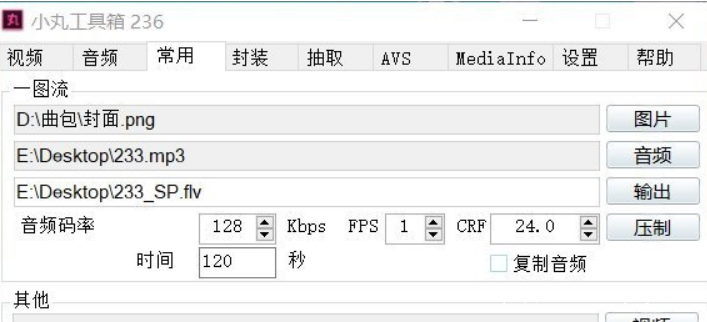
这样我们就得到了我们需要的文件。
第三步:进行推流
把文件传到树莓上,使用下面的命令即可推流:
1 | ffmpeg -re -i "1.mp4" -vcodec copy -acodec aac -b:a 192k -f flv "你的rtmp地址/你的直播码" |
由于此命令只能运行一次,播放完就停了,所以要实现无限循环播放的话就需要编写一个sh文件,内容如下:
1 2 3 4 5 | #!/bin/bashwhile truedoffmpeg -re -i "1.mp4" -vcodec copy -acodec aac -b:a 192k -f flv "你的rtmp地址/你的直播码"done |
保存为live.sh,使用下面的命令运行即可(如果没有screen,先使用sudo apt-get install screen安装):
1 | screen nohup sh live.sh & |
版权声明
1.本站大部分下载资源收集于网络,不保证其完整性以及安全性,请下载后自行测试。
2.本站资源仅供学习和交流使用,版权归资源原作者所有,请在下载后24小时之内自觉删除。
3.若作商业用途,请购买正版,由于未及时购买和付费发生的侵权行为,与本站无关。
4.若内容涉及侵权或违法信息,请联系本站管理员进行下架处理,邮箱ganice520@163.com(本站不支持其他投诉反馈渠道,谢谢合作)









发表评论